某些联想笔记本电脑用户可能会遇到网络摄像头无法正常工作的困扰。 这可能是因为 Windows 系统未能识别摄像头设备,或是设备驱动程序出现故障所致。 这类问题不仅限于联想品牌,其他品牌的电脑也可能遇到类似情况,这无疑会给用户带来不便。
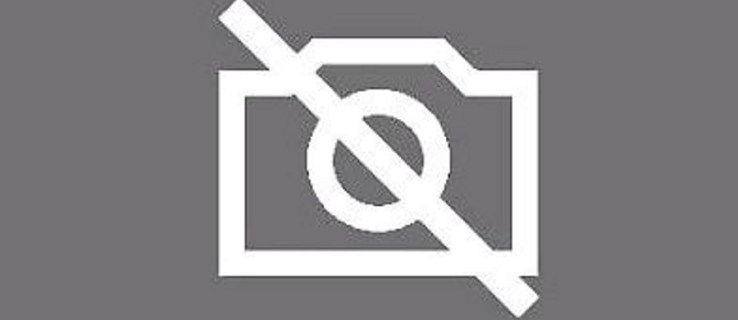
导致此问题的一个常见原因是,部分联想笔记本电脑出于保护用户隐私的考虑,在设置中默认禁用了摄像头功能。
如果是这种情况,解决摄像头问题通常比较简单。 但如果问题较为复杂,您可能需要更新驱动程序或进行一些系统调整才能使摄像头恢复正常工作。
请不必过于担心,本文将为您详细介绍解决联想网络摄像头常见问题的步骤和方法。
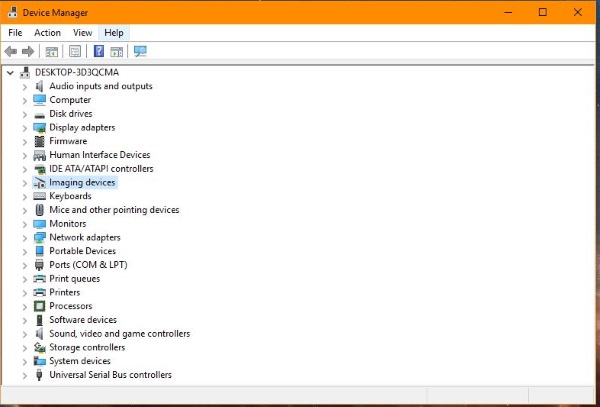
联想网络摄像头故障排除指南
首先,检查联想自带的应用程序设置。尝试按下键盘上的 F8 键,这通常可以启用或禁用 Lenovo EasyCamera。
如果上述方法无效,请尝试以下步骤:
- 在 Windows 搜索栏中输入“相机”,然后选择“相机设置”。
- 进入“相机隐私设置”。
- 找到“隐私模式”开关,并将其关闭。
- 关闭后重新测试摄像头。
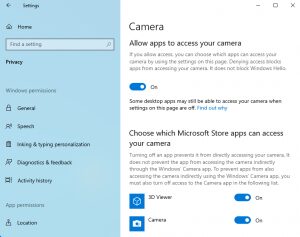
此隐私设置旨在防止黑客入侵,但有时也会给用户正常使用摄像头带来不便。

其他解决策略
如果上述方法仍然无法解决问题,我们还提供一些更便捷的解决方案,帮助您的网络摄像头恢复正常运作。
这些方法同样适用于其他 Windows 电脑,不仅仅是联想品牌。
检查设备管理器
确保网络摄像头在设备管理器中已启用。
按照以下步骤操作:
- 右键点击 Windows “开始”按钮,选择“设备管理器”。
- 展开“图像设备”,找到“Lenovo EasyCamera”。如果其图标旁边有黄色警告三角形,则表示存在问题。如果旁边有向下箭头,则说明摄像头已被禁用。
- 右键点击“Lenovo EasyCamera”,确保“禁用”选项未被选中。如果摄像头已启用,则该选项应为“禁用设备”。
如果摄像头已启用,也可以尝试更新驱动程序。操作步骤如下:
- 再次右键点击“Lenovo EasyCamera”,选择“更新驱动程序”。
- 选择“自动搜索驱动程序”,让 Windows 查找并安装最新的驱动程序。
- 安装完成后,重新测试摄像头。
如果 Windows 无法找到驱动程序,请访问 联想官网 下载最新的 Lenovo EasyCamera 驱动程序。
如果驱动程序更新无效,可以尝试完全重新安装驱动。首先卸载当前驱动程序,重启电脑,然后安装从上述链接下载的新驱动程序。
旧的驱动程序设置有时可能会干扰新驱动的安装。
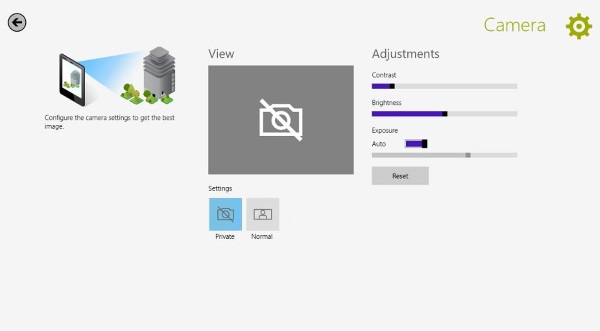
检查应用程序设置
如果您的网络摄像头在某些应用程序中可以正常工作,而在其他应用程序中则不能,则可能是应用程序的设置而非摄像头本身出现了问题。
请按照以下两个步骤进行检查:
- 打开无法使用摄像头的应用程序,找到“设置”菜单。
- 确保在该应用程序的设置中,将“Lenovo EasyCamera”设置为默认摄像头。
虽然这看起来可能是一个很简单的解决方案,但如果摄像头无法正常工作,则非常值得尝试。
卸载联想设置应用程序
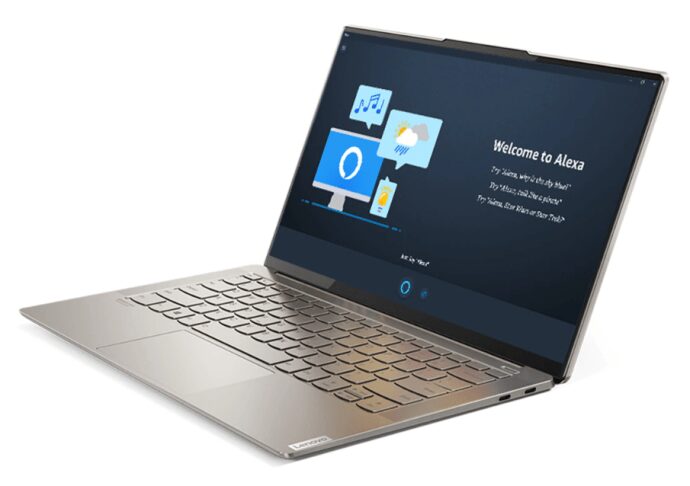
如果以上方法都无效,您可以尝试卸载联想设置应用程序,以排除它可能造成的干扰。虽然这并非必要,但如果其他方法都无法奏效,您可以尝试一下。
事实上,应用程序中的大部分设置都可以在 Windows 系统中进行控制,因此卸载该程序不会对您的电脑造成损害。
要卸载联想设置应用程序,请按照以下四个步骤操作:
- 打开 Windows 控制面板。
- 选择“程序和功能”并点击“卸载程序”。
- 在列表中找到“Lenovo Settings Dependency Package”,然后选择卸载。
- 卸载完成后,重启电脑并重新测试摄像头。
希望通过这些步骤,您的网络摄像头能够恢复正常工作。
其他常见问题解答
我可以允许某些应用程序访问摄像头,而禁止其他应用程序吗?
当然可以。如果某个应用程序无法访问摄像头,您可以前往相机的隐私设置进行调整。向下滚动到“选择允许访问相机的 Microsoft Store 应用”,您可以根据需要打开或关闭不同应用程序的摄像头权限。
这种方法可能不适用于从其他来源下载的第三方应用程序,但它可以帮助您解决摄像头访问问题,并保护您的隐私。
我的摄像头拍摄的图像很模糊,如何解决?
如果您的摄像头可以正常工作,但图像模糊不清,请首先清洁镜头。灰尘和污垢可能会导致图像质量问题。其次,检查是否有系统更新。如果您的电脑系统(尤其是摄像头驱动程序)不是最新的,可能会导致驱动程序丢失。进行系统更新通常可以解决问题。
如果摄像头图像质量仍然很差,请检查您的防病毒软件是否阻止了摄像头正常运行。此外,您还可以扫描硬件更改。在设备管理器中找到摄像头选项,然后在“操作”菜单中选择“扫描硬件改动”。扫描完成后重启电脑并测试摄像头。
总结
如果您尝试了以上所有步骤,而联想 EasyCamera 仍然无法正常工作,我们建议您联系技术支持。他们可以帮助您找到针对您特定设备的解决方案。
如果更换驱动、启用摄像头、卸载联想应用程序等方法都无效,那么问题可能比较严重,请不要浪费时间继续尝试!
您在使用联想网络摄像头时遇到过类似问题吗? 您是如何解决的?欢迎在下方评论区分享您的经验和解决方法。